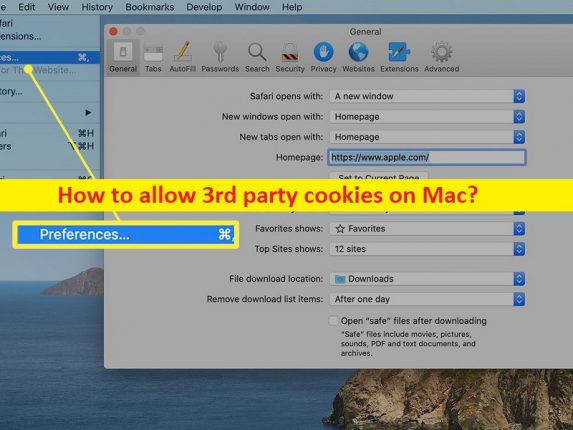
As dicas permitem cookies de terceiros no Mac:
Neste post, vamos discutir sobre Como permitir cookies de terceiros no Mac, Como permitir cookies de terceiros no Mac. Você recebe etapas/métodos fáceis para fazer isso. Vamos iniciar a discussão.
‘Permitir cookies de terceiros no Mac’:
‘Cookies’: Cookies são basicamente pequenos pedaços de texto enviados ao seu navegador por um site que você visita. Os cookies são projetados para ajudar esse site a lembrar informações sobre sua visita, o que pode facilitar a visita ao site novamente e torná-lo mais útil para você. Você pode gerenciar cookies em seu navegador através de navegadores para dispositivos móveis que não oferecem essa visibilidade.
Cookies e outras tecnologias usadas para funcionalidade permitem que você acesse recursos que são fundamentais para um serviço. Alguns cookies e outras tecnologias são usados para manter suas preferências. A maioria das pessoas que usa os Serviços do Google tem um cookie chamado ‘NID’ ou ‘ENID’ em seus navegadores, dependendo de suas escolhas de cookies.
Esses cookies são usados para lembrar suas preferências e outras informações, como seu idioma preferido, quantos resultados você prefere que sejam exibidos em uma página de resultados de pesquisa e assim por diante. Se você está procurando maneiras de habilitar cookies de terceiros no Mac ou permitir cookies de terceiros no Mac, você está no lugar certo para isso. Aqui, você é fornecido com maneiras fáceis de fazer isso. Vamos aos passos.
Como permitir cookies de terceiros no Mac?
Método 1: Como permitir cookies de terceiros no navegador Safari?

Passo 1: Abra o navegador Safari no seu Mac e clique no menu ‘Safari’ no canto superior esquerdo da tela e selecione ‘Preferências’
Etapa 2: na janela aberta, clique na guia “Privacidade” e desmarque a opção “Bloquear todos os cookies” abaixo do título “Cookies e dados do site”.
Etapa 3: você também pode marcar uma opção menos liberal, como “Permitir de sites que visito”, para reduzir o número de cookies de terceiros em seu computador
Etapa 4: esses cookies tornarão sua experiência de navegação melhor e permitirão que elementos de terceiros, como anúncios e imagens, lembrem-se das preferências do seu site e forneçam informações relevantes localmente.
Método 2: Como permitir cookies de terceiros no Mac [no Chrome]?
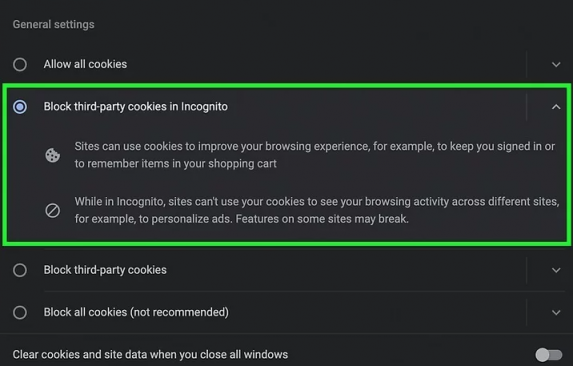
Passo 1: Abra o navegador Google Chrome e clique no ícone ‘Três pontos’ no canto superior direito e selecione ‘Configurações’
Etapa 2: você encontrará esta opção no título “Privacidade e segurança” no painel do lado direito e clique em “Cookies e dados do site”.
Etapa 3: selecione quais cookies você deseja permitir.
Se você selecionar “Permitir todos os cookies”, todos os cookies serão permitidos no navegador, incluindo rastrear sua navegação em outros sites. Se você selecionar a opção “Bloquear cookies de terceiros”, isso permitirá todos os cookies, exceto cookies de rastreamento de terceiros. Se você selecionar “Bloquear cookies de terceiros no modo de navegação anônima”, isso bloqueará apenas os cookies de terceiros no modo de navegação anônima. Selecione uma opção deles.
Etapa 4: Agora, ajuste sua preferência de cookies para um site específico. A seção “Ver todos os cookies e dados” permite que você especifique as configurações de cookies por site.
Método 3: Como permitir cookies de terceiros no Mac [no Firefox]?
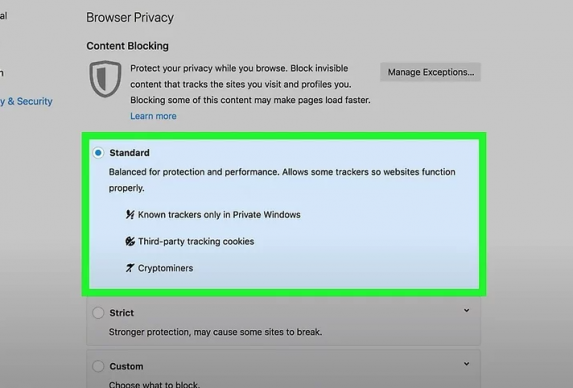
Passo 1: Abra o navegador ‘Mozilla Firefox’ e clique no ícone ‘Três linhas horizontais’ no canto superior direito e selecione ‘Preferências’
Etapa 2: clique na guia “Privacidade e segurança” no painel esquerdo e selecione um nível de proteção de rastreamento e escolha um desses modos de cookies.
- Padrão: Esta opção permite todos os cookies, exceto aqueles que rastreiam você em outros sites, embora permita que alguns rastreadores entre sites passem se forem por login ou outros motivos não predatórios.[3] Esta opção é a melhor para a maioria dos usuários.
- Estrito: Esta opção é semelhante ao Padrão, exceto que bloqueia todos os cookies de terceiros. Isso pode dificultar o login em alguns sites e o uso de determinados recursos do site.
- Personalizado: Esta opção permite que você escolha exatamente quais tipos de cookies você deseja permitir e bloquear. Essa opção é ótima para usuários avançados que estão familiarizados com diferentes tipos de cookies de rastreamento.
Passo 3: Uma vez ativado, verifique se funciona.
Conclusão
Tenho certeza de que este post o ajudou em Como permitir cookies de terceiros no Mac, Como permitir cookies de terceiros no Mac com maneiras fáceis. Você pode ler e seguir nossas instruções para fazê-lo. Isso é tudo. Para quaisquer sugestões ou dúvidas, por favor escreva na caixa de comentários abaixo.